
MIS(Prinect Business Manager)를 사용하여 Prinect Integration Manager에서 반복 작업 생성
반복 작업은 MIS(Prinect Business Manager)에 의해 생성되고 Prinect Integration Manager로 가져오기 됩니다(다음에서는 "Prinect Manager"로 칭함). 이전 작업이 이미 생산되었으며 인쇄 기본 설정은 저장되었습니다. JDF-PPF 워크플로는 작업이 Prinect Manager에서 자동으로 시작되도록 구성되었습니다.
•Prinect Manager에서 JDF 가져오기를 인쇄 기본 설정 자동 적용을 위해 구성해야 합니다.
여기에서는 인쇄 기본 설정의 자동 적용을 위한 구성만 설명합니다. JDF 가져오기 구성에 관한 자세한 설명은 Management Information System(JDF) -PPF 워크플로를 참조하십시오.
•Prinect Business Manager에서 반복 작업이 생성되어야 하며 JDF 파일이 생성되어야 합니다. 그러면 반복 작업이 자동으로 Prinect Manager로 가져오기됩니다.
1.Prinect Manager의 "관리 > JDF 가져오기" 영역에서 "관련 작업" 탭으로 이동하십시오.

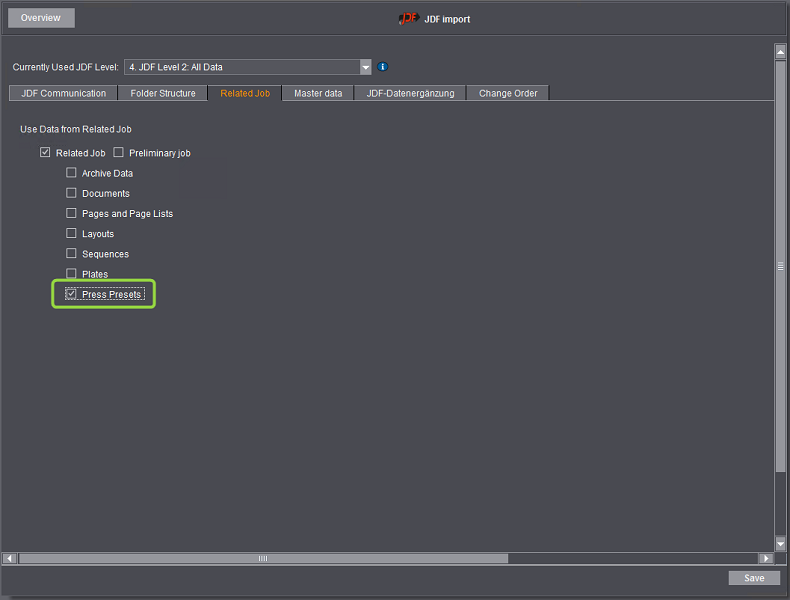
2."관련 작업" 옵션을 활성화하십시오.
이 항목을 선택한 경우에만 인쇄 기본 설정이 자동 적용됩니다.
3."기계 기본 설정" 옵션을 활성화하십시오.
4."저장"을 클릭하십시오.
"개요"를 클릭하여 "JDF 가져오기" 영역을 닫으십시오. 이제 Prinect Business Manager에서 반복 작업을 생성해야합니다. 이를 위해 사전 작업을 새 작업에 복사해야 합니다.

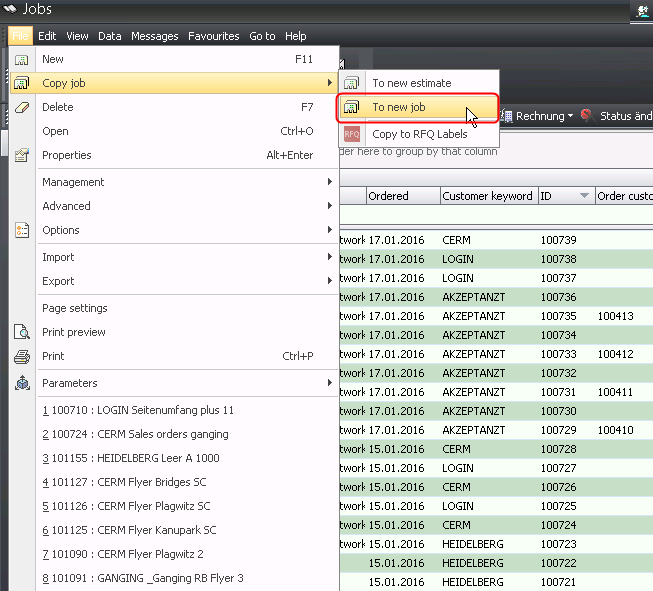
5.뿐만 아니라 Prinect Business Manager "파일 > 작업 복사 > 새 작업에 적용"을 선택하십시오.
"작업 후 작업 복사" 대화상자가 열립니다.

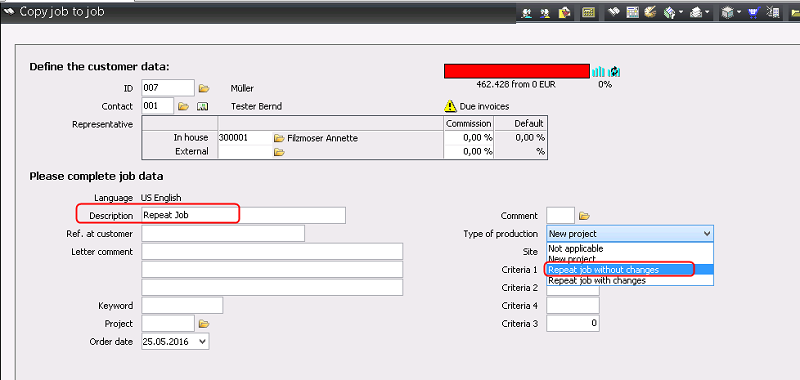
6."명칭" 입력 필드에 새 작업 이름을 입력하십시오(1).
7."생산 유형" 선택 목록에서 "변경되지 않은 추가 인쇄" 항목을 선택하십시오(2).
8.대화상자를 통해 "계속(F9) >>" 버튼을 클릭하여 계속 진행하십시오.
9."종료 (F9)" 버튼을 클릭하여 대화상자를 종료하십시오.
이제 Prinect Cockpit에 반복 작업을 전송해야 합니다.

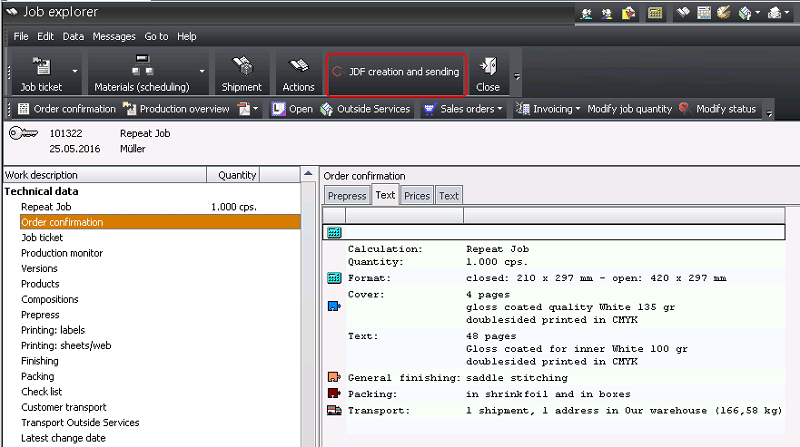
10.이를 위해 "JDF 만들기 및 전송" 버튼을 클릭합니다.
11."종료(F9)" 버튼을 클릭합니다.
이제 작업이 Prinect Cockpit에 전송됩니다.
12.Prinect Cockpit에서 "작업" 메뉴로 이동하십시오.
작업이 작업 목록에 다음 기호를 통해 이미 적용된 데이터가 있는 반복 작업으로 표시됩니다.


•Prinect Manager에서 JDF 가져오기를 인쇄 기본 설정 수동 적용을 위해 구성해야 합니다.
여기에서는 인쇄 기본 설정의 수동 적용을 위한 구성만 설명합니다. JDF 가져오기 구성에 대한 자세한 설명은 Management Information System(JDF) -PPF 워크플로 장을 참조하십시오.
•Prinect Business Manager에서 반복 작업이 생성되어야 하며 작업 자켓이 생성되어야 합니다. 그러면 반복 작업이 자동으로 Prinect Manager로 가져오기됩니다.
1.Prinect Cockpit에서 "관리 > JDF 가져오기" 영역으로 이동하십시오.
2."관련 작업" 탭으로 이동하십시오.

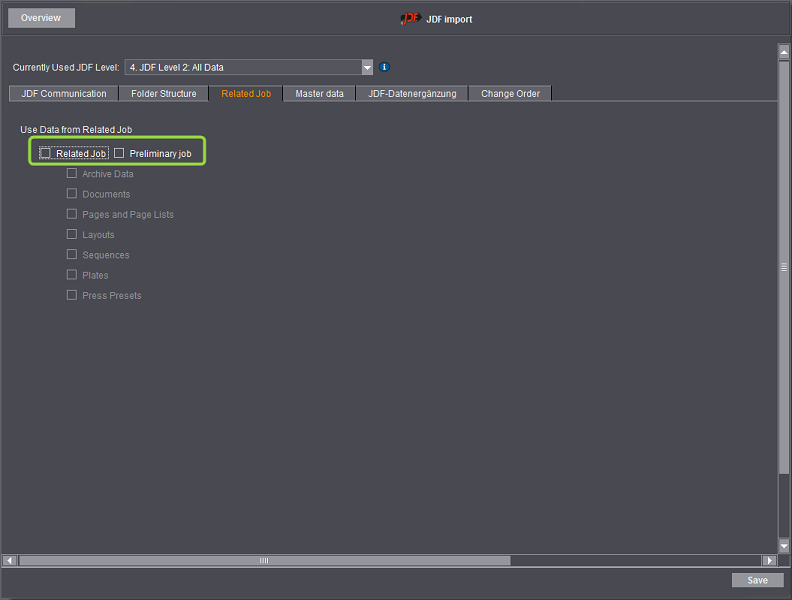
3."관련 작업" 옵션을 비활성화하십시오.
이 옵션을 비활성화한 경우에만 인쇄 기본 설정이 적용되지 않습니다. 이러한 경우 인쇄 기본 설정은 차후에 Prinect Cockpit에서 수동으로 적용해야 합니다.
4."저장"을 클릭하십시오.
"개요"를 클릭하여 "JDF 가져오기" 영역을 닫으십시오. 이제 Prinect Business Manager에서 반복 작업을 생성해야합니다. 이를 위해 사전 작업을 새 작업에 복사해야 합니다.

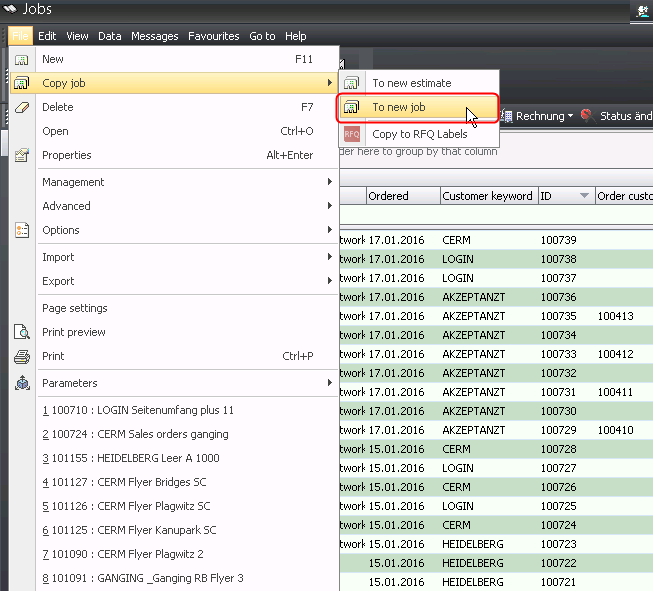
5.뿐만 아니라 Prinect Business Manager의 "파일 > 작업 복사 > 새 작업에 적용" 메뉴 명령을 불러오십시오.
"작업 후 작업 복사" 대화상자가 열립니다.

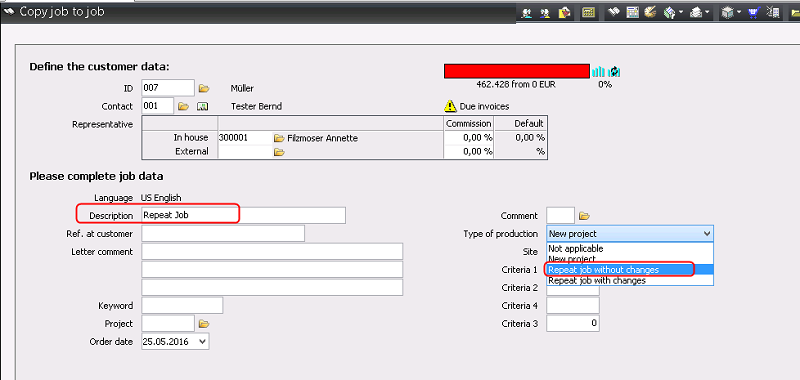
6."명칭" 입력 필드에 새 작업 이름을 입력하십시오(1).
7."생산 유형" 선택 목록에서 "변경되지 않은 추가 인쇄" 항목을 선택하십시오(2).
8.대화상자를 통해 "계속(F9) >>" 버튼을 클릭하여 계속 진행하십시오.
9."종료 (F9)" 버튼을 클릭하여 대화상자를 종료하십시오.
이제 Prinect Cockpit에 반복 작업을 전송해야 합니다.

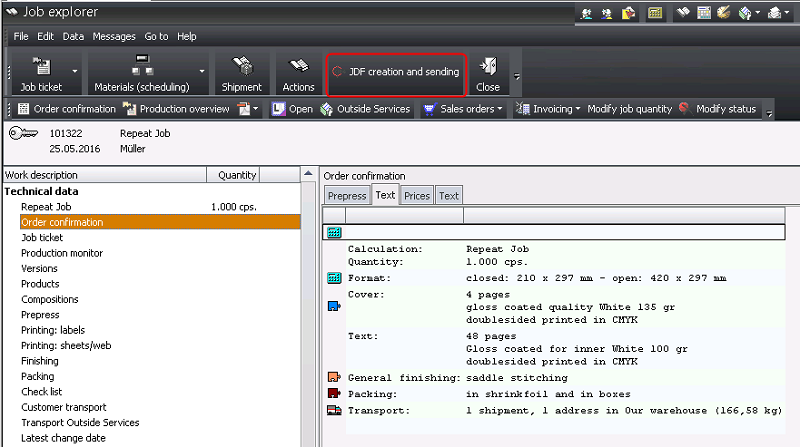
10."실행" 버튼을 클릭하십시오(1).
"실행" 대화상자가 열립니다.
11."OK" 버튼을 클릭하십시오(2).
이제 작업이 Prinect Cockpit에 전송됩니다.
12.Prinect Cockpit에서 "작업" 메뉴로 이동하십시오.
작업이 작업 목록에 다음 기호를 통해 반복 작업으로 표시됩니다. 아직 인쇄 기본 설정이 적용되지 않았습니다.


13.반복 작업을 두 번 클릭하십시오.

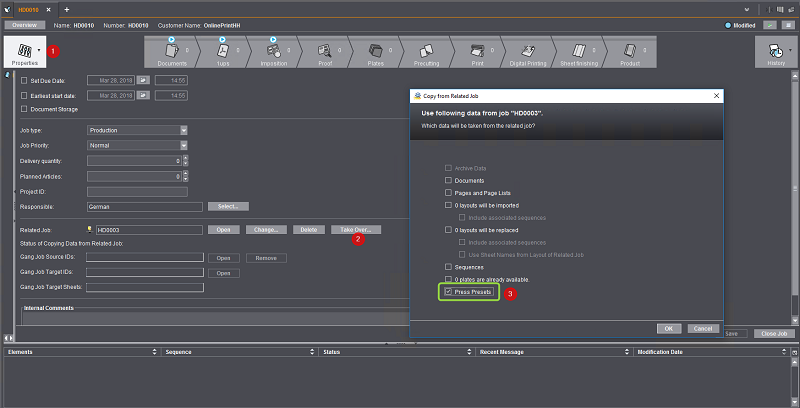
14."속성" 매개변수 영역으로 이동합니다(1).
15."적용" 버튼을 클릭하십시오(2).
"관련 작업에서 적용" 창이 나타납니다.
주의: 데이터는 단 한 번만 적용할 수 있습니다. "OK" 버튼을 클릭한 후에는 대화상자를 다시 열 수 없습니다.
16."인쇄 기본 설정" 옵션을 활성화하십시오(3).
17."OK"를 클릭하십시오.
데이터 적용이 성공적으로 실행되면 "적용" 버튼이 비활성화됩니다.